Tartalomjegyzék
A következő hiba léphet fel, ha a felhasználó megpróbál eltávolítani egy programot a számítógépéről: " Nincs elegendő hozzáférése a XXX program eltávolításához. Kérjük, forduljon a rendszergazdához. ". A fenti hiba valószínűleg azért fordul elő, mert a program telepítése a sikeres befejezés előtt vagy a számítógépet megfertőző vírustámadás után sérült meg.
Ha szembe kell néznie a " Nincs elegendő hozzáférése az eltávolításhoz " probléma, amikor megpróbál eltávolítani egy programot a számítógépéről, akkor kövesse az alábbi lépéseket a probléma megoldásához:

Hogyan oldható meg a "Nincs elegendő hozzáférése a program eltávolításához" probléma.
1. lépés: Töltse le a "Geek Uninstaller" segédprogramot.
1. Nyissa meg böngészőjét a "http://www.geekuninstaller.com/download" weboldalon.
2. Kattintson a " Letöltés Ingyen " link.
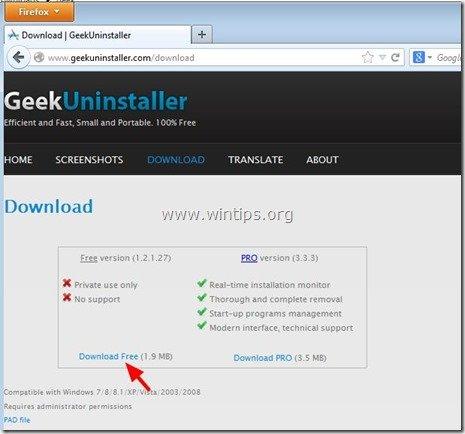
3. “ Mentés " a " geek.zip " fájlt a számítógépére.

4. Ha a letöltés befejeződött, navigáljon a letöltési mappába, és húzza ki a " geek.zip " fájl.
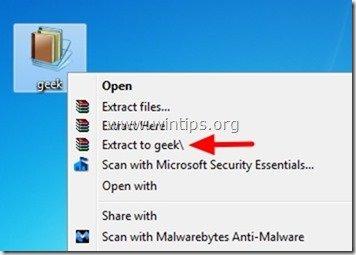
2. lépés: Használja a "Geek Uninstaller" segédprogramot a program eltávolításához.
1. Navigáljon arra a helyre, ahonnan a " geek.zip " fájlt az előző lépésben és kattintson duplán a címre. a " geek " alkalmazás.
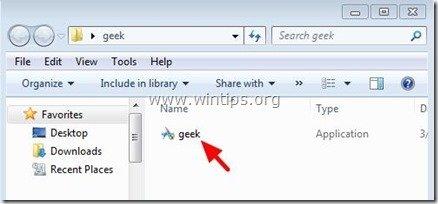
2. A "Geek Uninstaller" segédprogramnál, jobb gombbal kattintva a programon, amelyet el akar távolítani a számítógépéről (pl. " μTorrent " ebben a példában), majd a legördülő menüből válassza a " A eltávolítása ”.
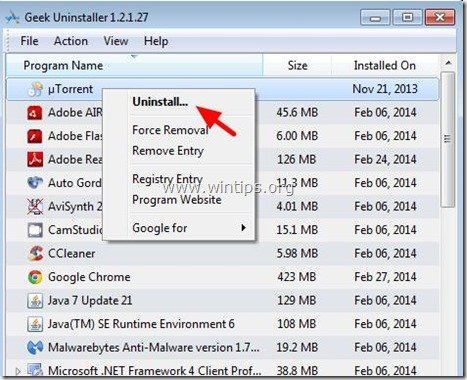
3. Ha egy " Az eltávolítási folyamat sikertelen " hiba jelenik meg a képernyőn, majd nyomja meg a " Igen " gomb megnyomásával a " Geek Uninstaller " segédprogrammal megtisztíthatja a kiválasztott program rendszerleíró adatbázis-bejegyzéseit és fájljait a számítógépéről.
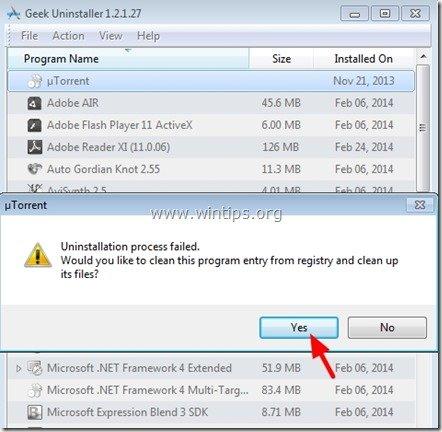
4. Nyomja meg a " Igen " gombot a kiválasztott program kényszerű eltávolításához.
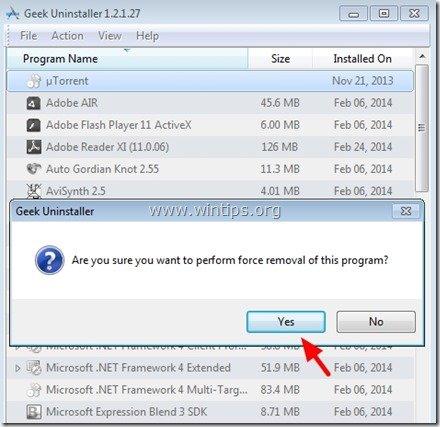
5. A következő képernyőn tekintse át az eltávolítandó beállításjegyzékbejegyzéseket, majd nyomja meg a " Befejezés ", hogy eltávolítsa őket.
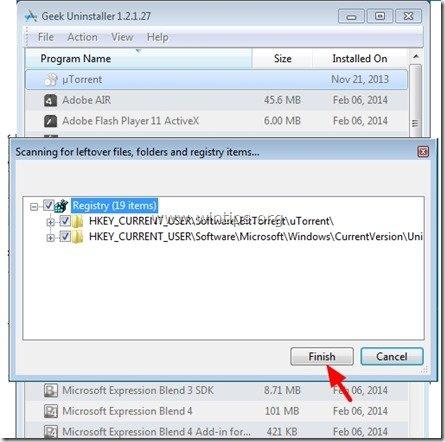
6. Végül zárja be az összes " Geek Uninstaller " Nyissa ki az ablakokat, és kész!

Andy Davis
Rendszergazda blogja a Windowsról





